Win7系统当中searchindexer数据位置怎么进行修改?
在win7系统中,searchindexer数据占用了大量的硬盘空间,影响了系统的运行速度。为了节省c盘空间
在win7系统中,searchindexer数据占用了大量的硬盘空间,影响了系统的运行速度。为了节省c盘空间,我们可以将searchindexer数据的位置进行修改。以下是详细的操作步骤:
首先,在开始菜单中输入“index”,然后点击“更改Windows的搜索方式”选项。如图所示:
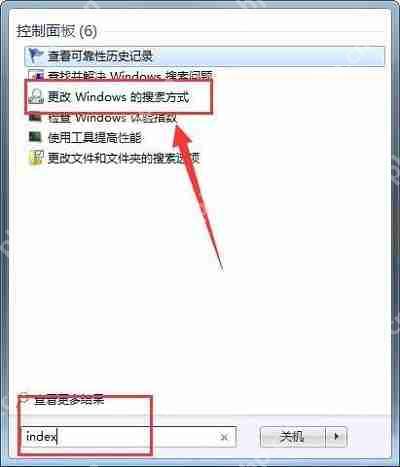
接着,打开的索引选项对话框会显示默认的索引位置。如图所示:

在该对话框中,你可以点击“修改”按钮来调整索引内容。如果你不希望某些特定内容被索引,可以取消相应的勾选。如图所示:
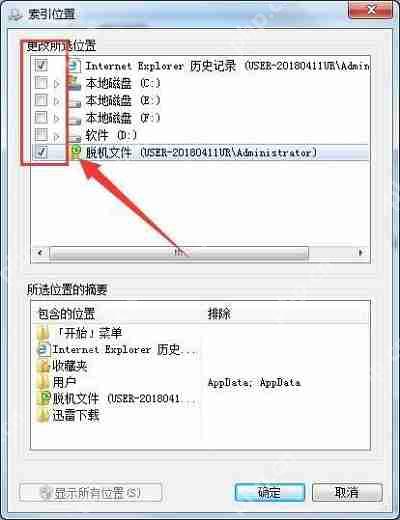
通过这种方式,原来的SearchIndexer数据库会变得更小。不过,如果你仍然希望保留某些索引内容,可以选择性地添加它们。点击“高级”按钮进行进一步操作。如图所示:

接下来,我们可以查看SearchIndexer数据库的当前位置和大小,并将其移动到D盘。如图所示:
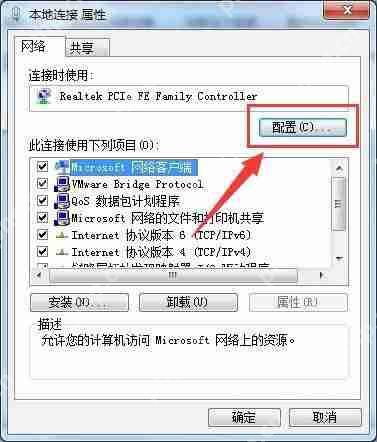
在高级选项页面中,点击“选择新位置”按钮,选择新的索引数据文件存储位置,然后点击“确定”。如图所示:
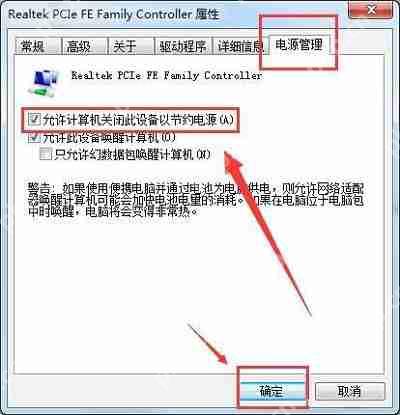
当新位置显示在对话框中后,点击“确定”。然后,打开任务管理器,结束SearchIndexer进程,这样数据库的位置就会自动转换到新位置。如图所示:

通过以上步骤,你可以有效地节省C盘空间。如果你不知道如何修改searchindexer数据位置,请参考上述方法进行操作。
菜鸟下载发布此文仅为传递信息,不代表菜鸟下载认同其观点或证实其描述。
相关文章
更多>>热门游戏
更多>>热点资讯
更多>>热门排行
更多>>- 多种热门耐玩的剑曜九州破解版游戏下载排行榜-剑曜九州破解版下载大全
- 枫之谷M手游2023排行榜前十名下载_好玩的枫之谷M手游大全
- 类似吞天仙路的游戏排行榜_有哪些类似吞天仙路的游戏
- 灵域仙劫系列版本排行-灵域仙劫系列游戏有哪些版本-灵域仙劫系列游戏破解版
- 类似仙魔乱斗的游戏排行榜_有哪些类似仙魔乱斗的游戏
- 类似奇幻之塔的游戏排行榜_有哪些类似奇幻之塔的游戏
- 类似风月江湖的手游排行榜下载-有哪些好玩的类似风月江湖的手机游戏排行榜
- 忍者学园排行榜下载大全-2023最好玩的忍者学园前十名推荐
- 多种热门耐玩的裁决王座破解版游戏下载排行榜-裁决王座破解版下载大全
- 刀痕神途排行榜下载大全-2023最好玩的刀痕神途前十名推荐
- 多种热门耐玩的大话奇缘破解版游戏下载排行榜-大话奇缘破解版下载大全
- 血染皇城游戏版本排行榜-血染皇城游戏合集-2023血染皇城游戏版本推荐
























